Excel如何设置打印时页眉右边显示页码和总页数
在Excel中,如何设置打印预览时页眉区域自动包含右侧的当前页码和总页数?
1、 打开Excel表格,点击表格上方的【页面布局】
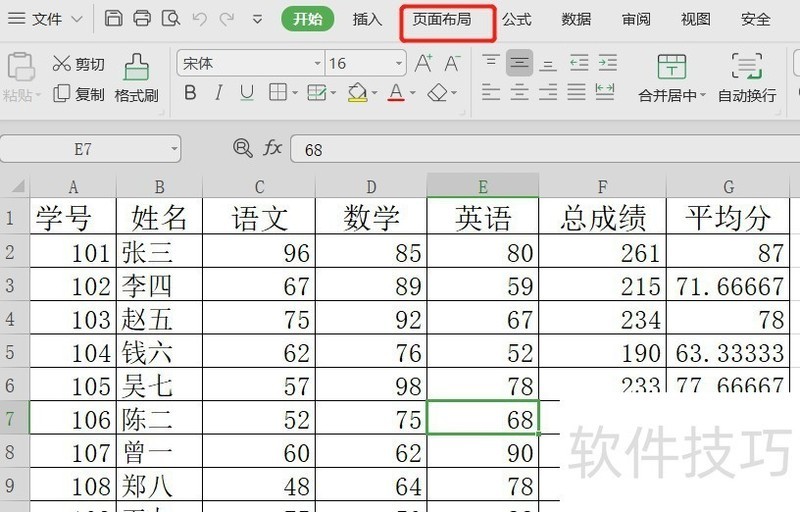
2、 在页面布局下面,点击工具栏里面的【页边距】
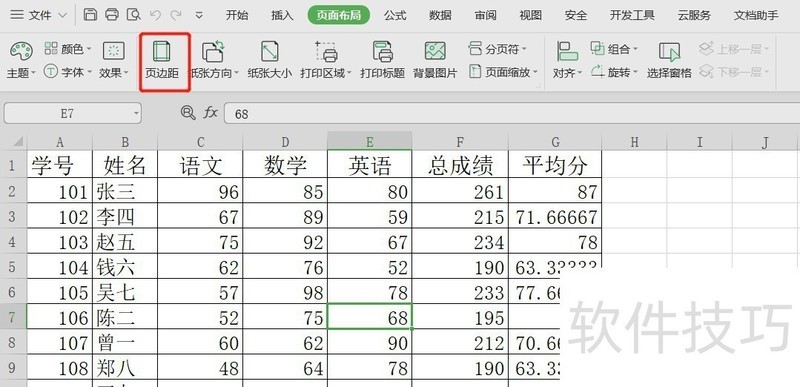
3、 在页面设置里面,点击【页眉/页脚】
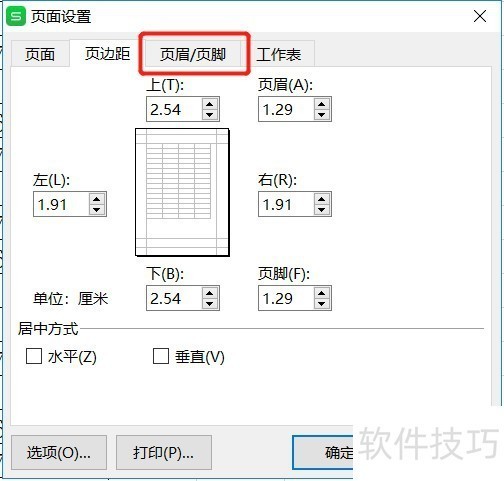
4、 在页眉一栏,点击右边的【自定义页眉】
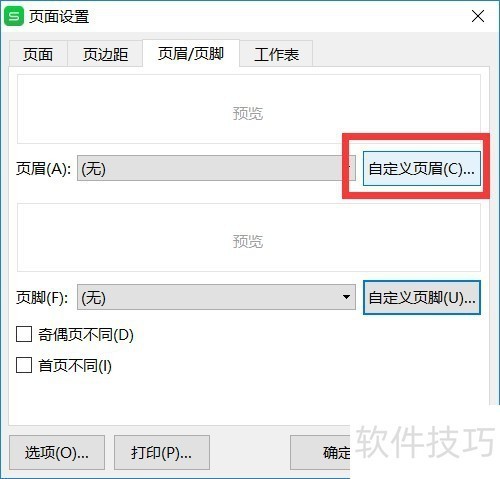
5、 鼠标光标放在右边输入框,点击【页码】图标,取得页码公式后,再输入斜线:/
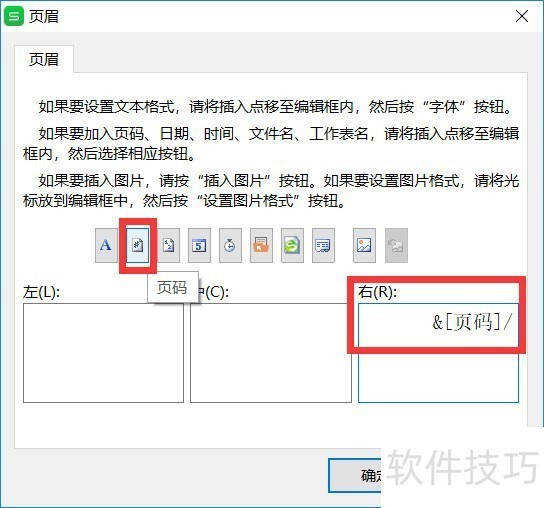
6、 再点击【总页数】,点击【确定】
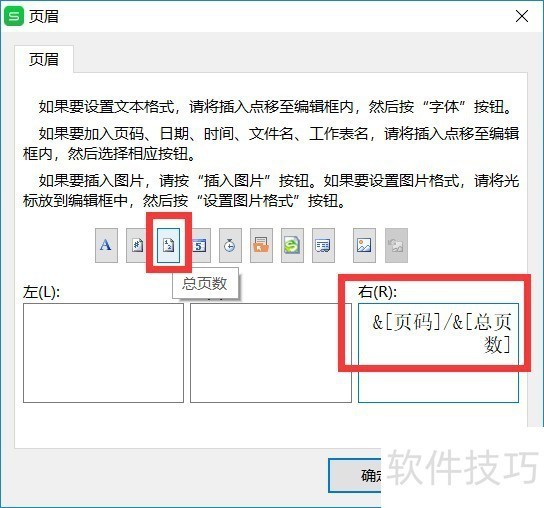
7、 回到页面设置,点击【确定】
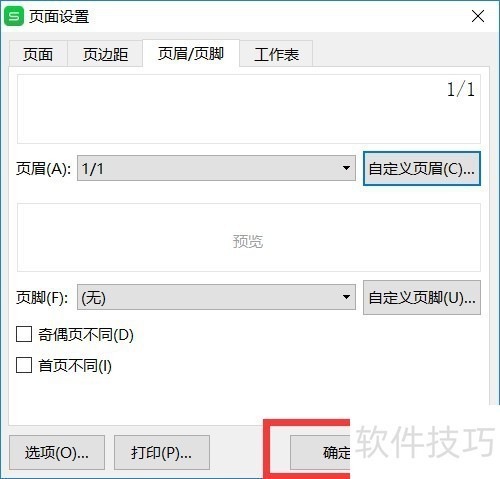
文章标题:Excel如何设置打印时页眉右边显示页码和总页数
文章链接://m.i-boarding.com/jiqiao/205375.html
为给用户提供更多有价值信息,ZOL下载站整理发布,如果有侵权请联系删除,转载请保留出处。
- 上一问:怎么把多个单元格中的内容合并到一个单元格中
- 下一问:网页版Excel怎么用
相关软件推荐
其他类似技巧
- 2024-08-29 18:29:01如何制作自动填充时间的员工体温记录表
- 2024-08-29 18:28:02软件Excel:如何使用BESSELJ函数
- 2024-08-29 18:26:02EXCEL绝对引用F4键(办公基础十二秘技至十一)
- 2024-08-29 18:11:02Excel:如何将数字四舍五入到小数点右边第一位
- 2024-08-29 18:10:02Excel表格怎么设置#,##0;[红色]-#,##0格式
- 2024-08-29 18:09:02表格怎么把文字关联一个软件?
- 2024-08-29 18:08:01excel表如何生成饼状图
- 2024-08-29 18:03:01怎么设置Excel页眉左边显示第几页/总共:几页
- 2024-08-29 18:00:02判断是与不是--“IF”在EXCEL的应用
- 2024-08-29 17:59:02Excel中如何设置下拉菜单选项?
Microsoft Office Excel2007软件简介
excel2007是2007版的Microsoft Office中的重要模块组件,Excel2007可以在电脑上编写电子表格,是最好用的办公软件,可以满足用户对表格的自定义编辑,还具有强大的图形功能,功能全面。zol提供excel2007官方版下载。excel2007具有强大插件平台支持,免费提供海量在线存储空间及wps文字文档模板,支持阅读和输出PDF文件,全... 详细介绍»









